Assalamualaikum teman-teman.
Pada kesempatan kali ini saya ingin berbagi cara bagaimana cara mematikan windows update windows 10.
Mungkin teman-teman yang memakai Windows 10 juga pernah merasakan Update otomatis dari Windows-nya. Dan sayangnya tidak ada pengaturan yang jelas untuk cara uninstall windows update atau cara mematikan windows update windows 10 secara permanen.
Berbeda dengan Windows 7 yang secara gamblang ada menu settingan untuk menonaktifkan Windows Updatenya.
Apa itu Windows Update?
Windows Update adalah layanan dari Microsoft untuk memperbarui secara otomatis semua komponen bawaan dari Windows itu sendiri. Contohnya pembaruan OS dan aplikasi dari Microsoft itu sendiri seperti Microsoft Office.
Windows Update Berfungsi Untuk Apa?
Kegunaan windows update adalah untuk mendapatkan pembaruan secara otomatis semua komponen bawaan dari OS Windows dimana kita tidak perlu secara manual satu-persatu memperbarui OS atau aplikasi dari Microsoft itu sendiri.
Untuk sekedar diketahui, saat perangkat PC kamu terhubung dengan internet maka windows update akan dengan sendirinya memperbarui layanan dan pastinya akan menguras kuota dan membuat kecepatan internet kita lelet karena harus berbagi antara kecepatan yang kita pakai dengan kecepatan download windows updatenya (terutama Windows 10).
Windows Update akan mulai berjalan ketika kita akan shut down PC dimana hanya akan terdapat pilihan untuk Shutdown and Update atau Restart and Update. Tidak ada pilihan lain selain kamu harus Update Windowsnya.
Lalu adakah cara membatalkan windows update yang sedang berjalan? Ada sih tapi dengan cara paksa. Berikut caranya:
1. Cara membatalkan windows update yang sedang berjalan di PC
- Ketika kamu akan mematikan PC kamu lalu muncul pilihan untuk Shutdown and Update atau Restart and Update, maka jangan pilih apapun. Akan tetapi kamu harus mencabut langsung kabel power PC kamu. Dan ketika kamu hidupkan kembali PC nya, maka tidak akan di Update Windowsnya.
2. Cara membatalkan windows update yang sedang berjalan di Laptop
- Caranya sama tapi di jika kamu menggunakan laptop maka saat akan Shut Down jangan pilih juga opsi ini tapi langsung tekan tombol power beberapa detik hingga laptop mati dengan sendiri. Memang agak memaksa sih tapi mungkin itu saja cara membatalkan windows update yang sedang berjalan.
Durasi saat windows update tergantung seberapa banyak pembaruan yang dilakukan PC. Bahkan ada yang berjam-jam. Tapi normalnya sekitar 30 menitan.
Kenapa Kebanyakan Orang Menghindari Windows Update?
- Windows Update akan membuat versi terbaru setiap aplikasi dan layanan yang diperbarui. Ini hanya akan membuat PC kita semakin lelet. Iya bagus sih semua layanan di PC kita dengan versi terbaru, tapi kan tidak semua aplikasi kita ingin memperbaruinya.
- Windows update akan memperlambat koneksi internet yang kita gunakan. Ini masuk akal karena kecepatan internet akan terbagi antara untuk yang kita pakai dengan windows update itu sendiri.
- Tidak semua orang butuh pembaruan OS. Jadi lebih baik kita update secara manual setiap layanan yang ada di PC kita dengan cara download versi terbaru dari setiap layanan dan aplikasi.
2 Cara Mematikan Windows Update Windows 10 Secara Permanen
1. Menggunakan Windows Service
- Tekan tombol windows pada keyboard lalu ketik "services" (tanpa tanda petik) lalu pilih SERVICES
- Jika sudah muncul jendela baru, geser kebawah sampai menemukan opsi windows update lalu klik kiri 2x
- Jika sudah muncul jendela baru, maka pada opsi startup type pilih disabled dan klik tombol stop dan tunggu beberapa saat hingga nantinya akan muncul stopped pada service status.
Namun jika windows update nya masih berjalan dan tidak mau mati juga, nah ikuti cara mengatasi windows update error pada windows 10 berikut ini sekaligus cara kedua.
2. Menggunakan set as metered connection
- Klik kiri pada logo jaringan di taskbar dan klik kiri lagi pada jaringan yang sedang digunakan Lalu pilih properties
- on kan pada set as metered connection.
- Maka windows update akan mati secara permanen.
Penting untuk diketahui, cara menggunakan set as metered connection ini harus selalu dilakukan ketika jaringan yang kita gunakan berbeda dari yang kita atur sebelumnya, tapi tidak perlu atur lagi jika anda menggunakan jaringan yang telah diatur sebelumnya.
Itulah 2 cara saya mematikan windows update windows 10 secara permanen. Jika ada cara yang lebih ampuh, silahkan komentar dan akan saya update di postingan berikutnya.


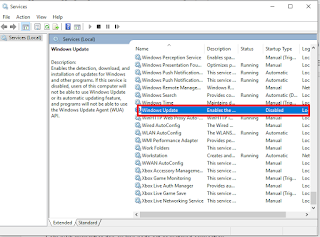
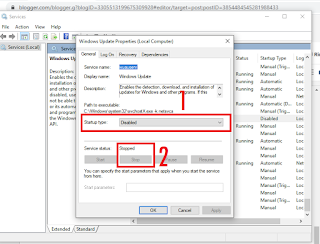
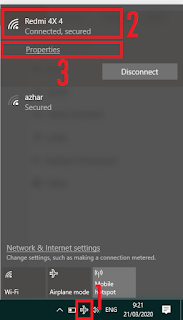
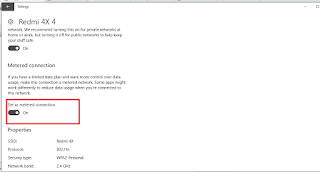
Tidak ada komentar:
Posting Komentar